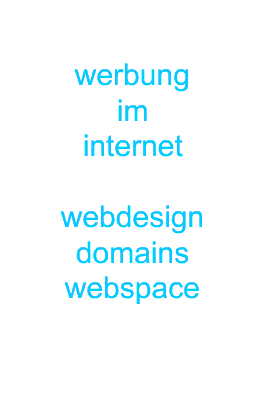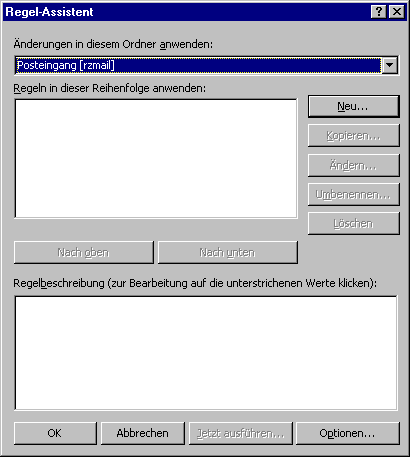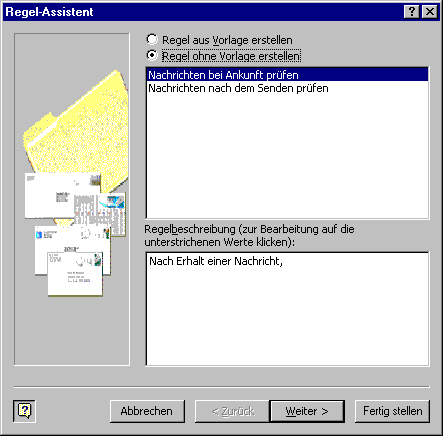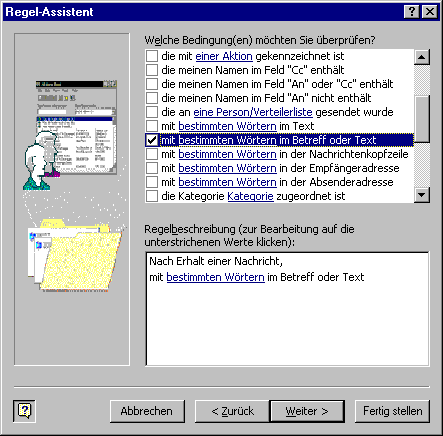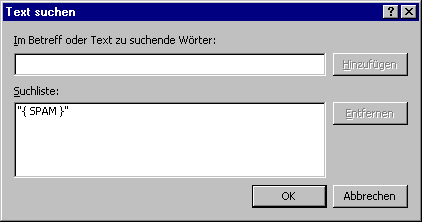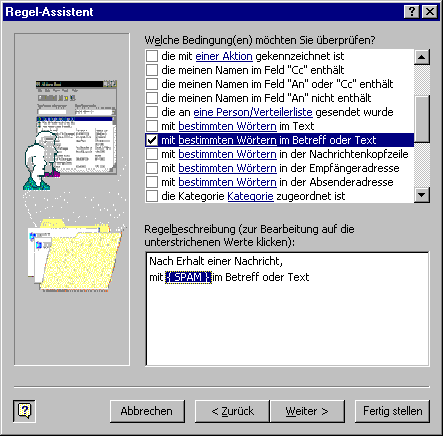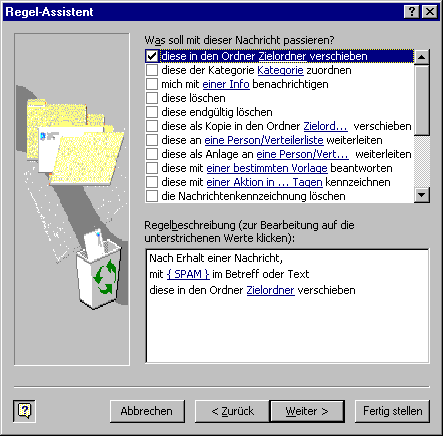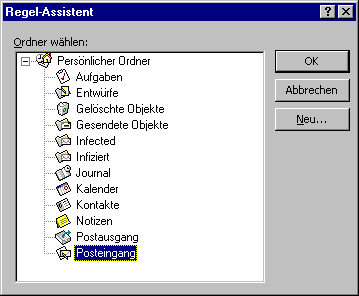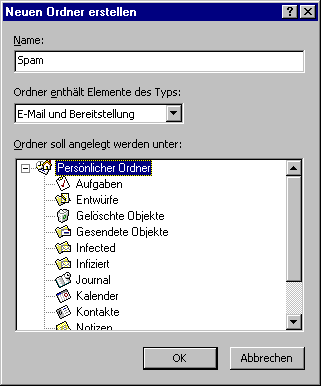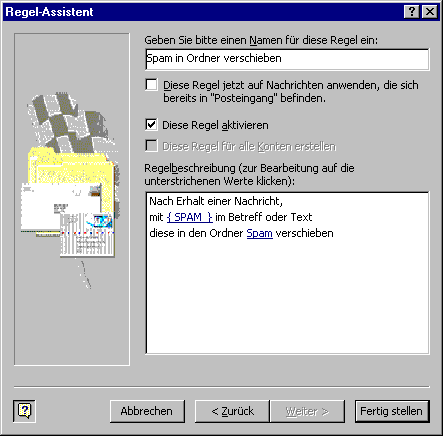Webdesign Referenzen Domain Webspace Spiele Kontakt
Spam-Filter einrichten bei Outlook 2002Wechseln Sie nötigenfalls über die linke Symbolleiste
zum Posteingang, und wählen Sie den Menübefehl Es erscheint die folgende Dialogbox, wo ein Mausklick auf Neu zu setzen ist:
Wählen Sie im nächsten Assistenten-Schritt die Option Regel ohne Vorlage erstellen, markieren Sie Nachrichten bei Ankunft prüfen, und klicken Sie anschließend auf Weiter:
Entscheiden Sie sich dann bei der der Frage nach den zu prüfenden Bedingungen für die Alternative mit bestimmten Wörtern im Betreff oder Text:
Klicken Sie in dem mit Regelbeschreibung überschriebenen Fensterbereich auf bestimmten Wörtern, woraufhin das Fenster Text suchen erscheint. Tragen Sie in das obere Textfeld die Markierungszeichenfolge { SPAM } ein, klicken Sie auf Hinzufügen und dann auf OK:
Bitte beachten: In der Markierungszeichenfolge folgen aufeinander:
Klicken Sie im Regel-Assistenten-Fenster auf Weiter:
Jetzt ist zu entscheiden, was mit dieser Nachricht passieren soll. Für Spam-verdächtige Mails kommt das Löschen oder das Verschieben in Frage. Im letztgenannten Fall ist ein Häkchen zu setzen bei: diese in den Ordner Zielordner verschieben:
Klicken Sie in dem mit Regelbeschreibung überschriebenen Fensterbereich auf Zielordner, woraufhin ein Fenster zu Auswahl eines Ordners erscheint:
Klicken Sie auf die Schaltfläche Neu, und tragen Sie im folgenden Fenster einen Namen für den neuen Ordner ein.
Übernehmen Sie als Element-Typ die Vorgabe E-Mail
und Bereitstellung und legen Sie fest, wo der Spam-Ordner
angelegt werden soll. Hier kommen vor allem in Frage: Persönlicher
Ordner oder Posteingang. Eine Verknüpfung auf der Outlook-Leiste benötigt der neue Ordner wohl nicht:
Quittieren Sie auch das Ordnerauswahl-Fenster mit OK und machen Sie dann im Regel-Assistenten Weiter. Sofern Sie keine Ausnahmen definieren möchten, können Sie gleich noch einmal auf Weiter klicken. Im letzten Assistenten-Schritt ist ein Name für den Filter anzugeben, z.B.:
Nach Mausklicks auf Fertigstellen und OK wird der Filter wirksam.
Mit freundlicher Genehmigung von: |
Webdesign Referenzen Spiele Kontakt Impressum Datenschutz Sitemap
UTZ Webdesign | Telefon +43 670 601111